Alles, was Sie wissen sollten Spotify Premium-Studenten
Spotify ist heute definitiv eine der erfolgreichsten Online-Musik-Streaming-Sites der Welt. Es ist zu einem wesentlichen Bestandteil aller lebenswichtigen Aktivitäten im Alltag geworden. Es ist sogar für Studierende wichtig, deshalb könnte es hilfreich sein, wenn Sie einen Leitfaden darüber lesen können Spotify Premium-Studenten. Es ist so, dass wir hier alle wesentlichen Verfahren besprechen, die Sie durchführen müssen, um registriert zu werden, vorausgesetzt, Sie sind ein echter Student und studieren derzeit an einer geeigneten Schule.
Wenn Sie interessiert sind, werden Sie im folgenden Artikel viel über unser Thema erfahren. Von allen Qualifikationen bis hin zu allen Schritten, die Sie einzeln ausführen müssen, werden wir sie alle besprechen. Wenn Sie also Student sind und Ihren wohlverdienten Rabatt in Anspruch nehmen möchten, lassen Sie uns loslegen.
Artikelinhalt Teil 1. So führen Sie ein kostenloses Upgrade durch Spotify Konto für einen Studenten-Premiumplan?Teil 2. So beantragen Sie einen Studentenrabatt auf Ihr Premium-KontoTeil 3. Was ist die beste Art, Streaming zu genießen? Spotify Musikdateien unbegrenzt?Teil 4. Alles zusammenfassen
Teil 1. So führen Sie ein kostenloses Upgrade durch Spotify Konto für einen Studenten-Premiumplan?
Wenn Sie Student sind und nicht über ausreichende Kenntnisse verfügen Spotify Premium-Studenten haben Sie vielleicht heruntergeladen Spotify, und genießen Sie bis heute den kostenlosen Plan. Nun, es kann wirklich lästig sein, zwischen den Liedern Werbung zu schalten, oder wenn Sie nicht die Freiheit haben, ein Lied zu überspringen, von dem Sie glauben, dass es zu einem bestimmten Zeitpunkt nicht zu Ihrer Stimmung passt. Aus diesem Grund können Sie über ein Upgrade nachdenken die Premium-Version der Plattform.
Andererseits haben Sie als Student nicht genug Geld, um auf der Plattform abonniert zu bleiben, weshalb es für Sie möglicherweise ziemlich schwierig ist, herauszufinden, was Sie tun sollen. Aber wir haben Glück, denn da wir eine Option haben, ist es jetzt möglich, vom kostenlosen Plan von auf den Premium-Studentenplan zu upgraden Spotify. Sie müssen lediglich einige Prüfungen durchführen, um festzustellen, ob Sie berechtigt sind, dieses Privileg zu genießen.
- Zunächst müssen Sie Ihre Berechtigung prüfen. Wenn Sie einer der vielen Studenten sind, die an einer akkreditierten Universität oder Hochschule in den USA oder im Vereinigten Königreich eingeschrieben sind, können Sie den Rabatt von 50 % dafür genießen Spotify Premium-Plan. Sie müssen sicherstellen, dass Sie auch die Wahrheit sagen Spotify hat eine Möglichkeit, dies mithilfe von SheerID zu überprüfen. Es ist außerdem erforderlich, dass Sie mindestens 18 Jahre alt sind, um sich für das anzumelden Spotify Premium-Plan. Bitte beachten Sie auch, dass der Studentenrabatt nur für die Dauer von 4 Studienjahren gilt. Und nach 12 Monaten müssen Sie Ihre Berechtigung erneut überprüfen.
- Dann müssen Sie auf die offizielle Website von gehen Spotify, mit Ihrem Webbrowser. Sie müssen sich über die Anmeldeoption bei Ihrem Konto anmelden. Falls Sie noch kein Konto haben, müssen Sie eines erstellen.
- Tippen Sie auf „Profil“, das oben rechts auf der Seite angezeigt wird. Anschließend wird ein Menü angezeigt, das erweitert wird.
- Dann müssen Sie „Konto“ auswählen. Daraufhin werden Ihnen alle Informationen zu Ihrem Konto angezeigt.
- Sie müssen nach unten scrollen und in der linken Spalte die Option Abonnement auswählen.
- Wählen Sie dann die Option „Premium kostenlos testen“, die als Option unter angezeigt wird Spotify freie Kopfzeile.
- Tippen Sie auf die Option „Plan ändern“, und Sie sehen neben der Option „Ihr Plan“, die sich auch unter der blauen Kopfleiste befindet.
- Dann müssen Sie noch einmal nach unten scrollen und unten auf der Seite im Feld „Premium für Studenten“ auf die Option „Studenten erhalten“ tippen.
- Beginnen Sie mit dem Ausfüllen des angezeigten Formulars. Sie müssen Ihren Namen, den Namen Ihrer Hochschule, Ihr Geburtsdatum und die anderen Details eingeben, die Sie eingeben müssen. Es kann vorkommen, dass der Name Ihrer Schule nicht erkannt wird. Sie müssen daher auf die Option „Manuell bestätigen“ tippen. Und um Ihren Status zu überprüfen, müssen Sie den Anweisungen auf dem Bildschirm folgen.
- Tippen Sie dann auf die Registerkarte „Bestätigen“. Es handelt sich um eine blaue Schaltfläche, die Sie am Ende des Formulars sehen. Dann ist die Spotify Die Plattform startet die Abfrage SheerID, um Ihren Status zu überprüfen. Falls die Anmeldung nicht bestätigt werden kann, wird ein Feld mit der Meldung „Leider konnten wir nicht bestätigen, dass Sie Student sind“ angezeigt. Bitte überprüfen Sie Ihre Angaben und versuchen Sie es erneut.“ Sie müssen es erneut versuchen und auf „Zurück“ klicken. Sollte der Studentenstatus dennoch nicht verifiziert werden können, kann es sein, dass Sie den Rabatt bereits mit einem anderen Antrag in Anspruch genommen haben Spotify Konto, oder Ihre Schule ist nicht berechtigt, oder Sie haben die 4-Jahres-Rabattgrenze bereits überschritten.
- Anschließend müssen Sie Ihre Zahlungsdaten verarbeiten, indem Sie alle Anweisungen auf dem Bildschirm befolgen. Dies wird erst fortgesetzt, wenn der Status überprüft wurde. Anschließend werden Sie zu einem Bildschirm weitergeleitet, in dem Sie alle Angaben abfragen müssen, die Sie für die Abwicklung Ihrer Zahlungspläne angeben müssen. Sobald die Zahlungsdetails aktualisiert wurden und Sie den erforderlichen Betrag bezahlt haben, wird Ihr Mitgliedsstatus auf aktualisiert Spotify Prämie für Studenten.
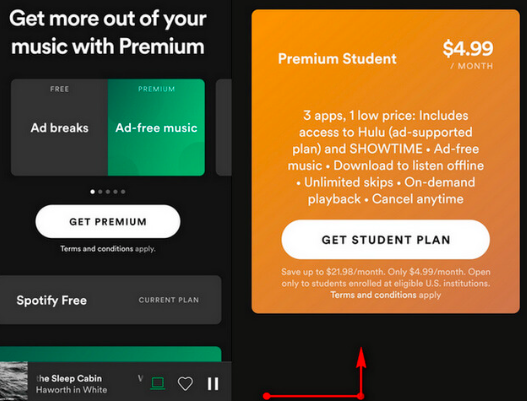
Teil 2. So beantragen Sie einen Studentenrabatt auf Ihr Premium-Konto
Hier sind die Schritte, die Sie befolgen müssen, wenn Sie wissen möchten, wie Sie sich bewerben können Spotify Premium-Studenten auf Ihrem Spotify Premiumaccount.
- Wie wir im ersten Teil des Artikels besprochen haben, müssen Sie prüfen, ob Sie Anspruch auf den genannten Studentenrabatt haben. Sie müssen sicherstellen, dass Sie in eine der Kategorien fallen, die wir zuvor behandelt haben. Nach der Bestätigung können Sie mit den nächsten Schritten fortfahren.
- Dann geh zu der Beamte Spotify Website mit Ihrem PC. Mit Ihren Zugangsdaten müssen Sie sich in Ihr Konto einloggen. Falls Sie noch kein Konto haben, müssen Sie ein eigenes erstellen.
- Oben rechts auf der Seite müssen Sie die Option „Profil“ auswählen.
- Um dann alle Informationen zu Ihrem Konto anzuzeigen, müssen Sie auf die Option „Konto“ tippen.
- Im oberen Teil der Seite wird eine grüne Schaltfläche angezeigt. Sie müssen auf die Optionen „Ändern“ oder „Abbrechen“ tippen.
- Dann müssen Sie unter der Überschrift „Pläne ändern“ den zweiten in der Liste auswählen, nämlich „Premium für Studenten“, und die Registerkarte „Überprüfen“ auswählen.
- Wählen Sie im blauen Bereich im oberen Teil des Bildschirms die Option „Erste Schritte“.
- Dann sehen Sie auch ein Formular, das Sie mit allen notwendigen Angaben wie Ihrem Namen, Ihrem Geburtsdatum und dem Namen Ihrer Hochschule ausfüllen müssen. Falls der Name Ihrer Schule nicht erkannt wird, müssen Sie auf die Registerkarte „Manuell bestätigen“ tippen und dann alle Anweisungen auf dem Bildschirm befolgen.
- Tippen Sie dazu auf „Bestätigen“. Spotify wird nun SheerID abfragen, um Ihren Status zu überprüfen. Sie können alle möglichen Ergebnisse und warum sie auftreten, im ersten Teil des Artikels überprüfen.
- Nach der Überprüfung können Sie alle für die Zahlungsabwicklung erforderlichen Dokumente begleichen. Sobald Sie die Zahlung aktualisiert haben, können Sie es jetzt genießen Spotify Prämie für Studenten.
Teil 3. Was ist die beste Art, Streaming zu genießen? Spotify Musikdateien unbegrenzt?
Wenn Sie Student sind, wäre es eine tolle Sache, wenn Sie Ideen dazu hätten Spotify Premium-Studenten. Es erspart Ihrem Geldbeutel mit Sicherheit den Verbrauch einer Menge Geld, das für andere Dinge nützlich sein kann, die Ihre Finanzierung benötigen. Aber die Frage, die einige von uns jetzt haben könnten, ist, wie normale Benutzer, einschließlich derjenigen, die keine Studenten sind oder die Zulassungsvoraussetzungen nicht erfüllt haben, einmal im Jahr von einem ermäßigten Preis profitieren können Spotify Plan wird gekauft.
Während es für Studenten gut wäre, vergünstigte Pläne zu haben, wäre es auch für viele Musikliebhaber von Vorteil, einen alternativen Ansatz zu haben, um Musik bequem zu hören. Und deshalb freuen wir uns, Ihnen allen ein professionelles Tool vorstellen zu dürfen: das TunesFun Spotify Music Converter. Dieses professionelle Werkzeug wurde entwickelt, um Konvertieren Sie Ihre Musikdateien aus dem Spotify Plattform für leicht verfügbare und flexible Dateitypen wie MP3 und FLAC. Mit Hilfe von TunesFun Spotify Music Converter, der Konvertierungsprozess ist schnell und einfach durchzuführen. Sie werden sicherlich viel Zeit sparen, die für andere Aufgaben, die Sie erledigen müssen, von entscheidender Bedeutung sein kann.
Sie sparen nicht nur Zeit, sondern auch Aufwand und Geld, da Sie jetzt auf die Zahlung der monatlichen Gebühr verzichten können einfach zum Genießen Spotify! Eines der besten Dinge an der Verwendung von TunesFun Spotify Music Converter ist die Qualität der Ergebnisse, die es Ihnen liefern kann! Auch wenn der Vorgang schnell ist, werden Sie mit Sicherheit die konvertierten Dateien in bester Qualität genießen. Diese Dateien stimmen sogar hundertprozentig mit der Originaldatei überein und Sie haben sogar die Möglichkeit, wichtige Informationen wie ID-Tags und Metadaten beizubehalten.
Die Schnittstelle der TunesFun Spotify Music Converter Das Tool ist auch einfach. Auch diejenigen, die die App zum ersten Mal nutzen, werden keinerlei Schwierigkeiten haben. Die Schritte sind leicht zu verstehen und auch zu befolgen. Damit Sie sie sehen können, haben wir sie unten aufgelistet.
Schritt 1. Sie müssen den Vorgang starten, indem Sie alle für die Installation erforderlichen Daten herunterladen TunesFun Spotify Music Converter auf deinem Computer. Sobald das professionelle Tool vollständig installiert ist, öffnen Sie das Tool und beginnen Sie mit dem Hinzufügen der Musikdateien, die Sie konvertieren möchten. Sie können auf die Registerkarte „Dateien hinzufügen“ tippen, die Musikdateien per Drag-and-Drop verschieben oder deren URLs kopieren, wenn Sie möchten.

Schritt 2. Wählen Sie basierend auf den angebotenen Formaten den Dateityp aus, den Sie benötigen oder haben möchten TunesFun Spotify Music Converter. Anschließend müssen Sie einen Ordner sichern, in dem die Dateien gespeichert werden, um sicherzustellen, dass Sie nach Abschluss des Konvertierungsvorgangs einen Ort zum Speichern der Dateien haben. Sie können die Musikdateien auch nach Ihren Wünschen umbenennen.

Schritt 3. Der letzte Schritt besteht dann darin, auf die Registerkarte „Konvertieren“ zu tippen. Sobald die Registerkarte gedrückt wird, dauert der Vorgang nur wenige Minuten und Sie können endlich alle von Ihnen konvertierten Musikdateien genießen, da sie jetzt auf Ihrem Gerät problemlos zugänglich sind.

Sie können auch den Status jedes Konvertierungsvorgangs sehen. Gehen Sie dazu einfach zur Haupt- oder Homepage des Konvertierungsvorgangs TunesFun Spotify Music Converter. Es ist großartig, dass Sie den Status des Prozesses sehen können, sodass Sie wissen, was als Nächstes zu tun ist.
Teil 4. Alles zusammenfassen
Wenn Sie Student sind, haben Sie wirklich großes Glück! Mithilfe der oben besprochenen Anleitungen ist es jetzt möglich, sich zu registrieren Spotify Premium-Studenten und hören Sie Songs, die Sie lieben, mit dem Spotify Plattform zu einem sehr günstigen Preis. Sie müssen lediglich sicherstellen, dass Sie über alle erforderlichen Angaben zur Bestätigung Ihrer Berechtigung verfügen, damit die Verifizierung schneller und einfacher erfolgt.
Versuchen Sie es kostenlos Versuchen Sie es kostenlos
Wenn Sie jedoch kein Student mehr sind oder die Verifizierung mehrmals nicht bestanden haben, gibt es immer noch eine Möglichkeit, alle Musikdateien, die Sie lieben, grenzenlos anzuhören, und zwar durch die Verwendung von Die TunesFun Spotify Music Converter.
Hinterlassen Sie uns eine Nachricht